
Om du använder en delad dator, är ett sätt att hålla andra användare av vissa appar att kräva ett lösenord för att öppna den appen. Du kan lösenordsskydda enskilda applikationer med en tredjepartsapplikation.
Ska du ens göra det här? Läs dessa begränsningar
I den här handledningen använder vi Min låsbox , som ger en gratis och betald version. Det finns andra program från tredje part som tillhandahåller gratisprov, inklusive Mappvakt , som också kan skydda appar - men kräver att du köper en licens efter försöksändarna.
Gratisprogram är inte känt för sin integritet eller säkerhet. Det finns risker som är inblandade när du använder freeware som ett snabbt och enkelt sätt till ett slut. Nästan all freeware kommer buntad med bloatware och, medan de flesta bloatware inte är skadlig, det är inte alltid fallet. Men även om bloatware inte är skadligt i sig, konsumerar det diskutrymme som i sin tur kan sakta ner datorn - ett pris är det som inte är villigt att betala för fri programvara.
RELATERAD: Sprid Ordet: Ninite är det enda säkra stället för att få Windows-freeware
Den särskilda freeware-applikationen Vi använder i den här artikeln gör ett bra jobb att göra vad det säger att det gör: Lösenordsskyddande mappar (och apparerna i dessa mappar) och förhindra åtkomst från obehöriga användare. Det finns dock sätt runt detta. Om någon är inloggad med ett administratörskonto, kan de till exempel arbeta runt Lockbox genom att ändra Windows-behörigheterna, få åtkomst till de tidigare låsta mapparna. Medan det inte är det enklaste att göra, det är möjlig.
Alternativ till lösenordsskyddande appar
Om du vill verkligen lösenordsskydda applikationer, finns det andra åtgärder du kan ta bort från nedladdning av program från tredje part. Till exempel, om ditt mål är att reglera innehållet och skärmtiden för ditt barn, kan du ställa in regler med Windows 10s föräldrakontroll .
Du kan Använd separata Windows-användarkonton För att förhindra andra personer som använder en delad dator från att komma åt dina filer.
Om du vill skydda vissa appar på din dator som är affärsrelaterade, men du har ett delat konto med en make, kan du Skapa en krypterad behållarfil och installera appen till den platsen.
Det sagt, om det du behöver är en snabb och (idealiskt) tillfällig lösning, här är vad du kan göra.
RELATERAD: Hur du lösenord skyddar filer och mappar med kryptering
Lås appar på Windows 10
Först, Hämta och installera min Lockbox Genom att gå till sidan "Min Lockbox" på FSPRO Labs-webbplatsen och klicka på "Download" -knappen.
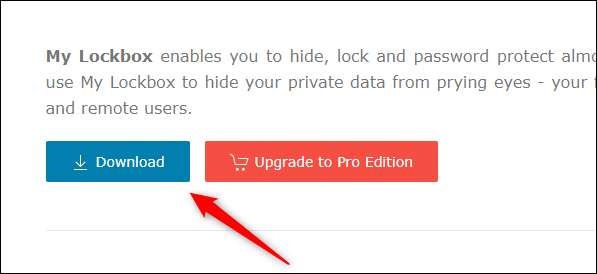
Dubbelklicka på "MYLOCKBOX_SETUP" -ikonen när du har laddat ner. Detta startar installationsguiden Min Lockbox.
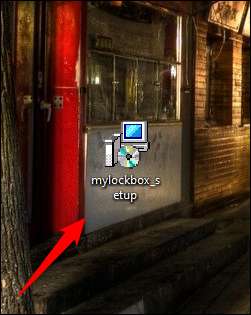
Guiden kommer att bära dig genom installationsprocessen. De två första fönstren kommer att be dig att välja ett språk och acceptera licensavtalet. Därefter kommer du att bli ombedd att välja en mapp för att installera min Lockbox. Detta är
C: \ Programfiler \ Min Lockbox
som standard. Om du vill ändra platsen klickar du på "Browse" och väljer sedan den plats där du vill installera min Lockbox. Annars klickar du på "Nästa."
Du behöver minst 9 MB av Gratis diskutrymme att installera min låsbox.
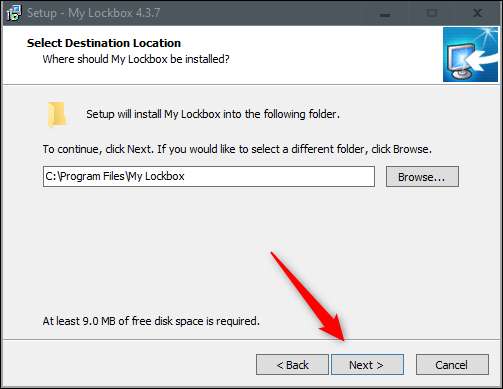
Fortsätt genom guiden och, i slutet, klicka på "Installera." Installation av programvaran ska bara ta några sekunder.
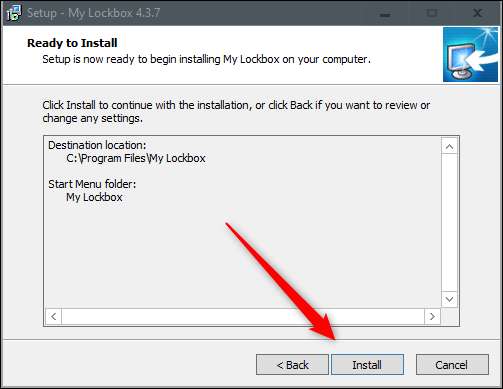
Min Lockbox kommer nu att installeras. Dubbelklicka på App-ikonen för att starta den.

Det första du blir ombedd att göra när du startar appen är att lägga till ett lösenord. Ange ett starkt lösenord och skriv det igen för att bekräfta det. Om det behövs, lägg till en ledtråd och din e-postadress för att återställa lösenordet om du glömmer.
Klicka på "OK" för att fortsätta.
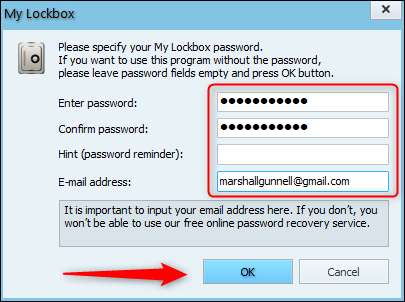
Därefter blir du ombedd att välja den mapp du vill skydda. Vad du vill göra här är att välja den mapp som innehåller den app du vill låsa. Om du låser mappen som innehåller appen kan du inte öppna appen även om du försöker komma åt appen från startmenyn eller skrivbordsgenväg .
Klicka på "Bläddra" för att öppna File Explorer.
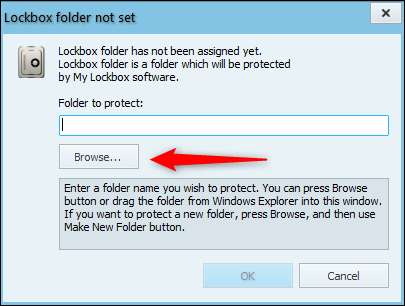
Navigera till mappen som innehåller appen du vill låsa, klicka på den för att markera den och klicka sedan på "OK." I det här exemplet väljer vi mappen som innehåller Google Chrome.
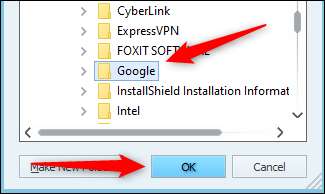
Bekräfta filvägen i rutan "Mapp för att skydda" och klicka sedan på "OK".
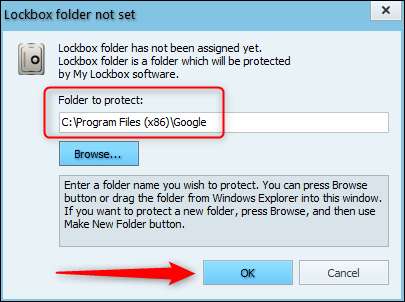
Du kommer nu att nekas åtkomst när du försöker starta appen.
För att öppna appen, starta min Lockbox och ange lösenordet. Klicka på "OK".

Innehållet i den låsta mappen visas nu i "Min Lockbox-filbläddrare." Du kan dubbelklicka på appen här, eller någon annanstans, för att starta den.
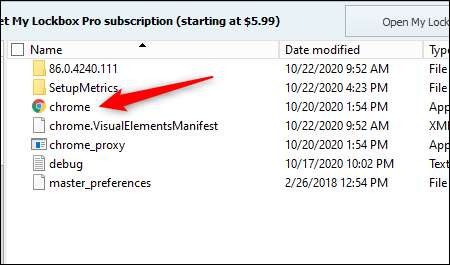
Appen kommer nu att vara tillgänglig utan skydd tills du aktiverar inställningen igen. För att göra det, klicka på knappen "Aktivera skydd" i det övre högra hörnet av My Lockbox-appen.
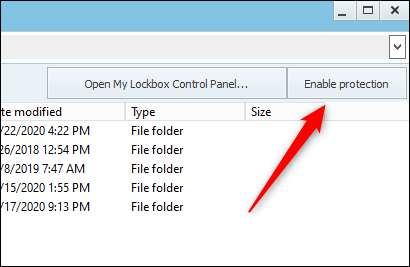
Appen i mappen kommer nu att ligga bakom lösenordsväggen igen. Var noga med att aktivera den här skyddsfunktionen varje gång du är klar med att använda appen.







